|
Wij gaan beginnen met de les

Een vreemde nacht boven de stad
- Eigenschappen van materiaal: zet de voorgrondkleur op #000000=1 en zet de achtergrondkleur op #eaeada=3
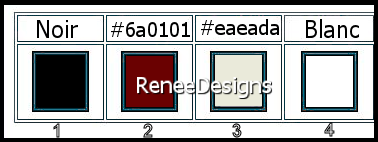
- Eigenschappen voorgrond: zet de voorgrond/achtergrondkleur op een rechthoekig verloop met onderstaande instellingen
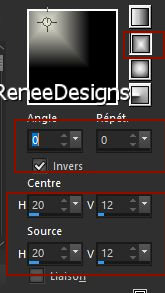
1. Open de achtergrondafbeelding ‘’
Fond-Une-etrange-nuit-sur-la-ville’’- Laag maken van de achtergrondlaag= Raster 1
2. Lagen- Nieuwe rasterlaag
3. Gereedschap vlakvulling
 –
vul de laag met het verloop –
vul de laag met het verloop
4. Effecten-Randeffecten- Sterker accentueren
5. Effecten – Randeffecten- Accentueren
6. Effecten- Afbeeldingseffecten- Naadloze herhaling met de standaardinstellingen
7. Effecten – Textuureffecten– Mozaïek glas met onderstaande instellingen
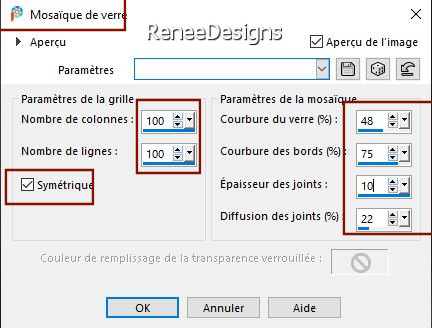
8. Effecten- Insteekfilters–
Unlimited 2.0- Tramages – Tow the line met deze instellingen: 255/54/48/10
9. Effecten-Insteekfilters – Transparency – Eliminate Black
10. Effecten – Randeffecten- Accentueren
11. Lagen- Dupliceren
12. Effecten- Insteekfilters – Plugin Galaxy – Alpha Tool met deze instellingen
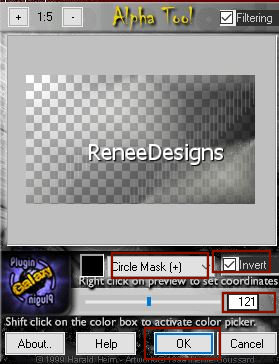
13.Lagen-Eigenschappen-zet de Mengmodus van deze laag op " Hard Licht " en zet de laagdekking op 48%
14. Effecten – Reflectie- effecten – Roterende spiegel met onderstaande instellingen
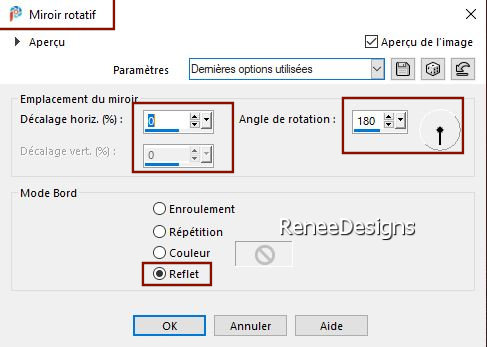
15. Lagen- Samenvoegen- Omlaag samenvoegen
- Eigenschappen van materiaal: zet de voorgrondkleur op #6a0101=2 -achtergrondkleur blijft op #eaeada =3
- Eigenschappen voorgrond;zet de voor/achtergrondkleur op een lineair verloop met deze instellingen
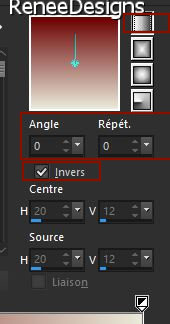
16. Lagen- Nieuwe rasterlaag
17. Gereedschap vlakvulling
 –vul de laag met het verloop –vul de laag met het verloop
18. Lagen- Nieuwe maskerlaag-Uit afbeelding en neem masker
‘’Narah_mask_0296’’

- Lagen- Samenvoegen- Groep samenvoegen
19. Afbeelding - Spiegelen - Verticaal spiegelen (afbeelding - omdraaien in oudere PSP-versies)
20. Lagen-Eigenschappen-zet de Mengmodus van deze laag op " Overlay "
21. Effecten-3D-effecten-Slagschaduw met deze instellingen: -8/ 8 / 85/ 22 Zwart
22. Lagen- Nieuwe rasterlaag
23. Selecties-Selectie laden/opslaan-selectie laden van af schijf en neem selectie: ‘’Etrange-nuit 1’’
- Eigenschappen van materiaal: zet de voorgrondkleur op #ffffff=4 en de achtergrondkleur op #6a0101=2
24. Gereedschap vlakvulling –
Dekking van de kleuren op 40%
– vul de selectie met de voorgrondkleur #ffffff=4
25. Effecten-Insteekfilters –
Unlimited 2.0 - &<BKg Designer sf10 II> Flutter met onderstaande instellingen
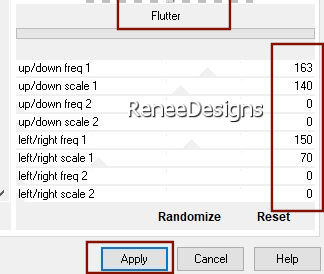

26. Effecten- Afbeeldingseffecten- Naadloze herhaling met deze instellingen
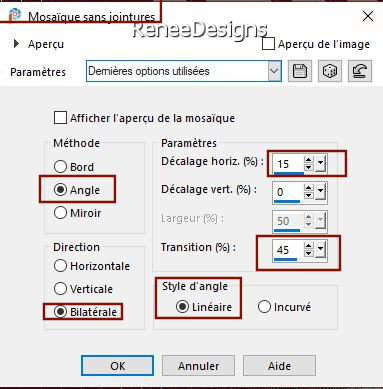
27. Effecten-Insteekfilters – Flaming Pear- Flexify 2 met onderstaande instellingen
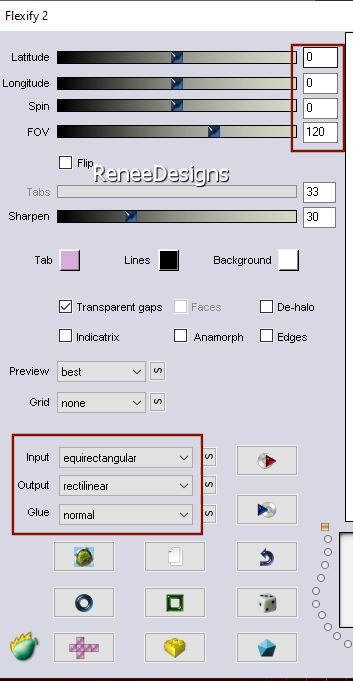
28. Druk op je letter K (selecteren)- en neem mijn voorinstelling ‘’Etrange-nuit-Persp’’

- klik op de voorinstelling en het effect is zichtbaar
29. Effecten-3D-effecten-Slagschaduw met dezelfde instellingen
30. Lagen-Eigenschappen-zet de Mengmodus van deze laag op " Overlay "
31. Lagen- Dupliceren
32. Lagen- Samenvoegen- Omlaag samenvoegen
33. Open de tube
‘’ Renee-TUBES-Une étrange nuit sur la ville-Image 1’’
- Afbeelding- Formaat wijzigen-Verkleinen met 60%
- Bewerken- Kopiëren- Activeer je werkje- Bewerken-Plakken als nieuwe laag
34. Druk op je letter K (selecteren) met deze instellingen
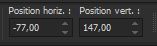 -77/
147 -77/
147
Druk de letter" M" om te deselecteren
35. Lagen- Schikken- Omlaag verplaatsen
- Activeer de bovenste laag in het lagenpalet
- Eigenschappen van materiaal: zet de voorgrondkleur op Zwart en zet de achtergrondkleur op #eaeada=3
- Eigenschappen voorgrond: zet de voor/achtergrondkleur op een zonnestraal verloop met deze instellingen
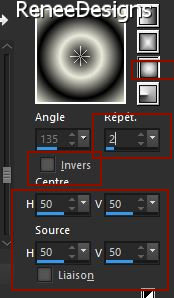
36. Lagen- Nieuwe rasterlaag
37. Gereedschap vlakvulling
 –
dekking op 100%-vul de laag met het verloop –
dekking op 100%-vul de laag met het verloop
38. Aanpassen- Vervagen- Radiaal vervagen met onderstaande instellingen
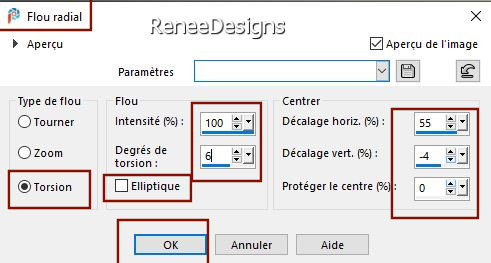
39. Lagen- Dupliceren
40. Afbeelding - Spiegelen - Horizontaal spiegelen (Afbeelding - Spiegelen in oudere PSP-versies)
41. Lagen-Eigenschappen-Zet de Mengmodus van deze laag op " Overlay "- zet de laagdekking op 70%
42. Lagen- Samenvoegen-Omlaag samenvoegen ( Mengmodus staat dan op "Normaal")
43. Afbeelding -Formaat wijzigen- Verkleinen met 70%- Géén vink bij alle lagen
44. Effecten- Vervormingseffecten – Wind – Windsterkte op 100%
1 keer naar rechts
1 keer naar links
45. Effecten- Vervormingseffecten – Golf met onderstaande instellingen
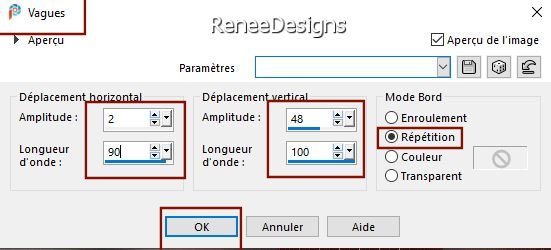
46. Effecten – Randeffecten – Rembrandtiek licht
47. Effecten – Insteekfilters – Mehdi – Weaver met onderstaande instellingen
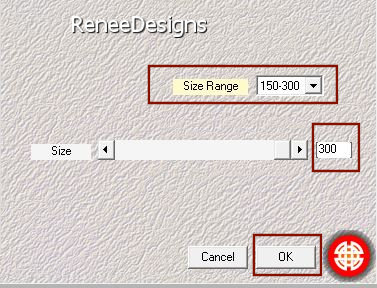
48. Effecten- Insteekfilters –
Unlimited 2.0- Tramage – Panel Stripes met deze instellingen: 17/177/41
49. Lagen-Eigenschappen-zet de Mengmodus op "Tegenhouden " en de laagdekking terug naar 81%
50. Lagen- Dupliceren
51. Afbeelding - Spiegelen - Horizontaal spiegelen (Afbeelding - Spiegelen in oudere PSP-versies)
-Afbeelding - Spiegelen - Verticaal spiegelen (afbeelding - omdraaien in oudere PSP-versies)
52. Lagen- Samenvoegen-Omlaag samenvoegen
53. Lagen-Eigenschappen-zet de Mengmodus op "Tegenhouden " en de laagdekking terug naar 63%
54. Lagen- Dupliceren
55. Effecten- Insteekfilters – Mura’s Meister – Perspective Tiling met onderstaande instellingen
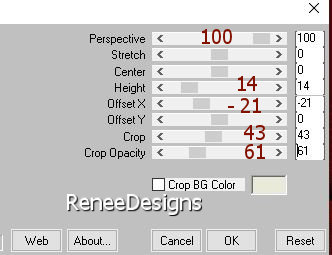
56. Effecten– Reflectie-effecten – Roterende spiegel met onderstaande instellingen
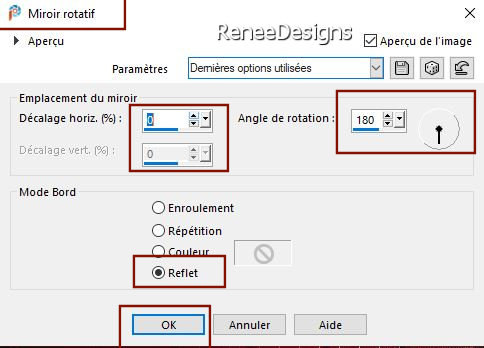
57. Lagen-Eigenschappen-zet de Mengmodus op "Vermenigvuldigen " en de laagdekking op 100%
58. Open de tube ‘’ Renee-TUBES-Une
étrange nuit sur la ville-Image 2.pspimage’’ -Bewerken- Kopiëren- Activeer je werkje- Bewerken-Plakken als nieuwe laag
59. Objecten – Uitlijnen
– Onder
60. Selecties-Selectie laden/opslaan-selectie laden van af schijf en neem selectie: ‘’Etrange-nuit 2’’
 Delete 4
of 5 keer Delete 4
of 5 keer

61. Open de tube
‘’ Renee-TUBES-Une étrange nuit sur la ville-personnages’’
- Activeer de laag ‘’étrange nuit’ van deze tube
- Bewerken- Kopiëren- Activeer je werkje- Bewerken-Plakken als nieuwe laag
62. Druk op je letter K (selecteren) met deze instellingen
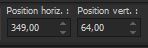 349
/ 64 349
/ 64
Druk de letter" M" om te deselecteren
63. Lagen-Eigenschappen-zet de laagdekking van deze laag terug naar 40%
64. Effecten-Insteekfilters – FMTile Tools- Blend Emboss met de standaardinstellingen
65. Lagen- Nieuwe rasterlaag
66. Selecties-Selectie laden/opslaan-selectie laden van af schijf en neem selectie: ‘’Etrange-nuit 3’’
67. Eigenschappen voorgrond-zet de voorgrondkleur op #ffffff=4
Gereedschap vlakvulling  -
vul de selectie met de voorgrondkleur =4 -
vul de selectie met de voorgrondkleur =4

68. Effecten – Geometrische effecten - Cirkel – Transparant
69. Effecten- 3D-effecten- Slagschaduw met deze instellingen: 1/1/100/1 Zwart
69a.
Lagen- Dupliceren
70.
Afbeelding - Spiegelen - Horizontaal spiegelen (Afbeelding - Spiegelen in oudere PSP-versies)
71. Lagen- Samenvoegen- Omlaag samenvoegen
74. Open de tube
‘’Renee-TUBES-Femme-fleur’’
- Afbeelding -Formaat wijzigen-Verkleinen met 2 keer 70%
- Bewerken- Kopiëren- Activeer je werkje- Bewerken-Plakken als nieuwe laag
- Zet op de juiste plaats (zie grote afbeelding)
75. Lagen- Schikken- Omlaag verplaatsen
76. Effecten -Insteekfilters - Alien Skin EyeCandy 5 Impact – Perspective
Shadow met onderstaande instellingen (gebruik een van de tube kleuren = nr. 2)
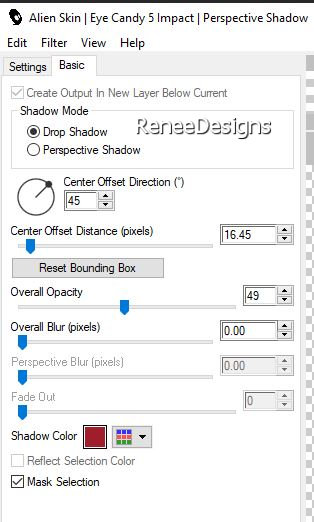
77. Open de tube met de "tekst" en plak als nieuwe laag op je werkje-of schrijf zelf een tekst (lettertype zit bij het materiaal)
78. Afbeelding-Randen toevoegen met 1 Pixel #000000=Zwart
79. Selecties- Alles selecteren
80. Afbeelding-Randen toevoegen met 20 Pixels #6a0101=Rood ( 2 )
81. Selecties -
Omkeren
82. Effecten- Insteekfilters - L&K’s- Pia zet op 20
83. Effecten – Randeffecten – Sterker accentueren

84. Afbeelding-Randen toevoegen met 40 Pixels #ffffff=Wit
85. Effecten-Insteekfilters – AAA Frame - Foto Frame met onderstaande instellingen
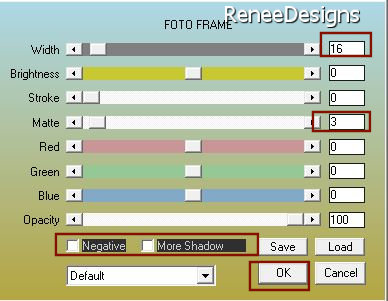
86. Afbeelding- Formaat wijzigen met 88 % formaat alle lagen wijzigen aangevinkt
Eventueel :
87.
Effecten – Insteekfilter - AAA Filters- Custom-
Landscape -standaard.
Sla op als JPG
Ik hoop dat jullie er net zoveel plezier mee hadden als ik met het schrijven van deze les
Renée
Deze les werd door Renée geschreven op 29/07/2021
Opgezet en uitgegeven
in 2021
*
Elke gelijkenis met een andere bestaande les berust op puur toeval *
* Vergeet onze vertalers/tubers/testers niet te bedanken die achter de schermen werken.
Bedankt .
*
*
|


 Vertalingen
Vertalingen










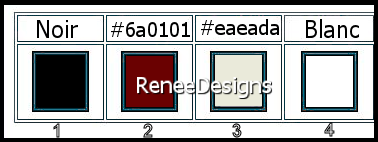
 Delete 4
of 5 keer
Delete 4
of 5 keer


